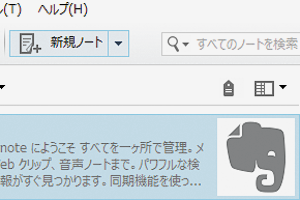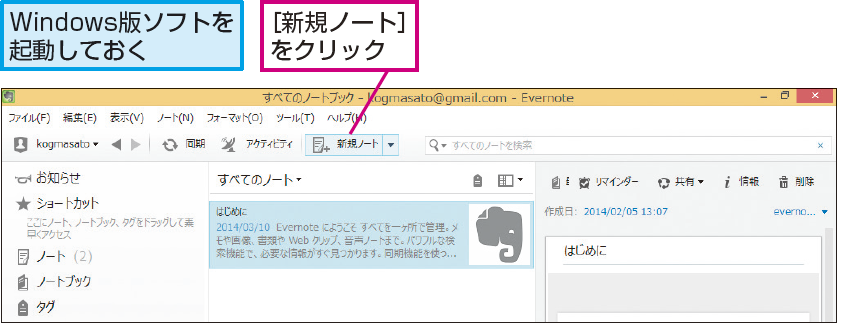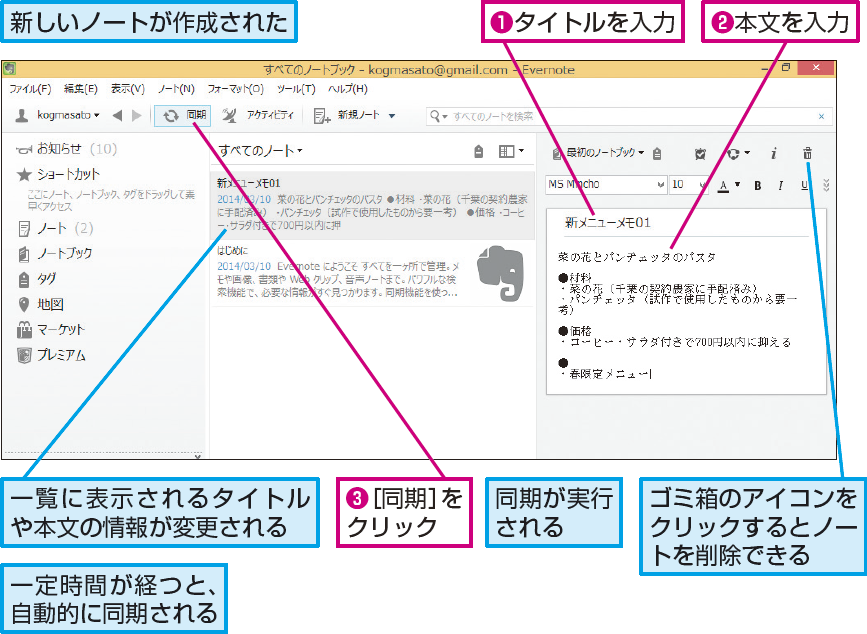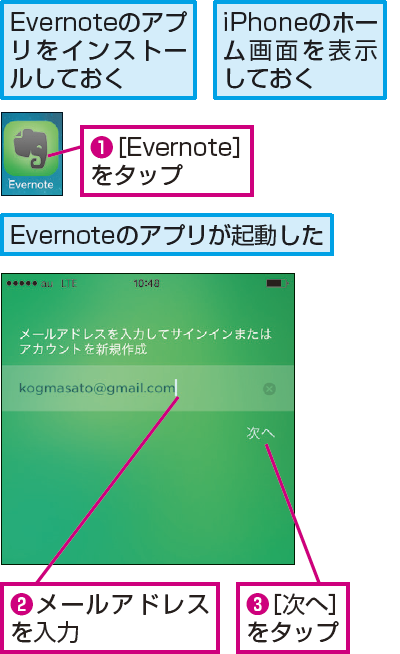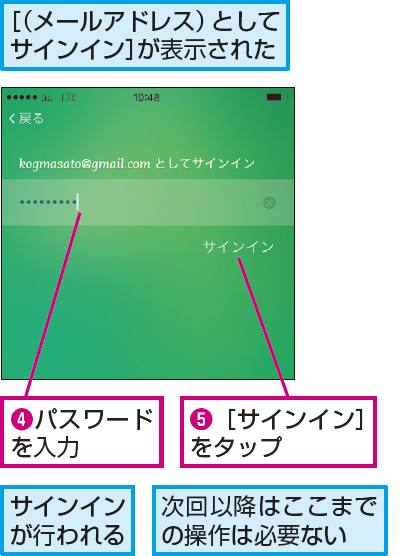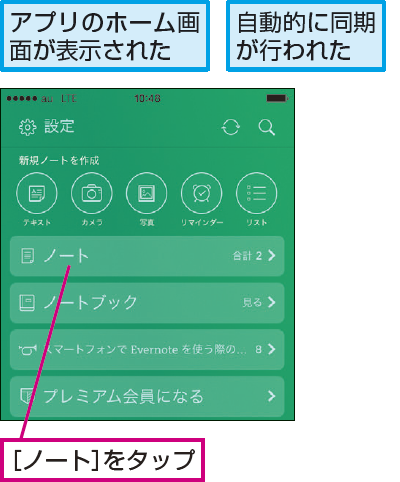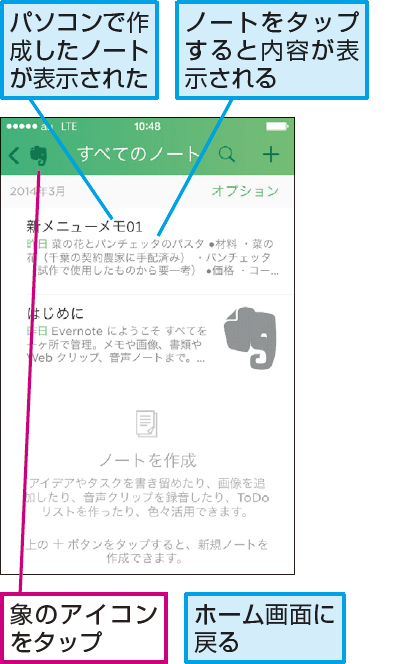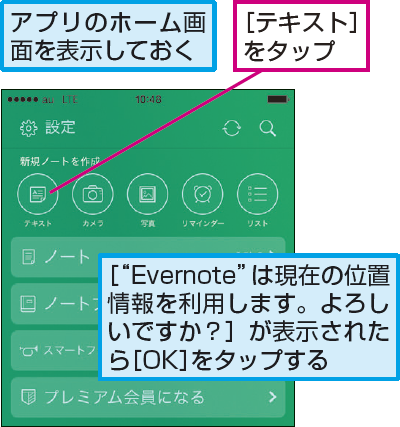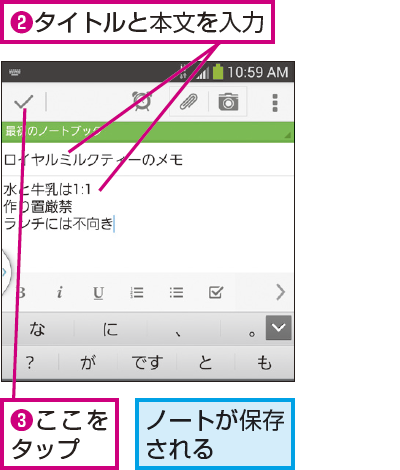新規ノートと同期
「ノート」を作ってメモを取るには
Evernoteでできることの基本は、テキストを入力してメモを取ることです。紙のノートにメモを取ることを想像してください。そして、同様のことがEvernoteでもできると考えてください。ちょっとしたメモから、仕事用のアイデアまで、どのような内容でもEvernoteに書き残しておけます。使い方としては、Evernoteの中で新規の「ノート」を作成し、そこにメモを書いていきます。パソコンで書いたノートを「同期」すれば、スマートフォンなどほかのデバイスからも、表示や編集が可能になります。ここでは、Windows版ソフトでノートを作成し、同期したノートをiPhoneアプリで確認する手順を解説します。
新規ノートを作成し、メモを入力する
1新規ノートを作成する
2ノートにメモを入力し、同期する
同期されたノートをiPhoneで表示する
1iPhoneアプリを起動し、サインインする
2ノートの一覧を表示する
3ノートを表示する
iPhoneで新規ノートを作成する
1新規ノートを作成する
2作成したノートを保存する
【もっとEvernoteを使いこなすには】
できるネットのEvernote解説記事まとめ
できるネットのEvernote解説記事まとめ
HINTAndroidで新規ノートを作成するには
HINTノートは自動的に「同期」される
パソコンでEvernoteを使うとき、普通のテキストエディターやワープロソフトのように「文書を保存する」操作は必要ありません。作成したノートは自動的に保存され、Evernoteのサーバーと同期されます。Windows版では15分、Mac版では5分ごとに自動的に同期されるほか、[同期]をクリックして、手動で同期することもできます。iPhoneやAndroidでは、ノートを作成・編集して保存するたびに同期が行われます。